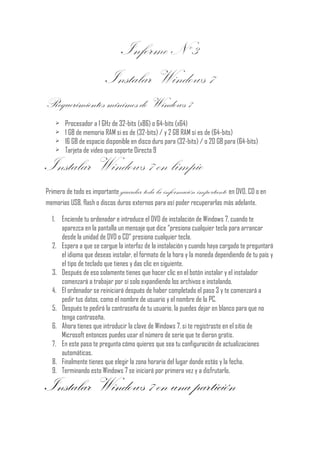
InstalarWin7ReqsMinimosPasos
- 1. Informe Nº 3 Instalar Windows 7 Requerimientos mínimos de Windows 7 Procesador a 1 GHz de 32-bits (x86) o 64-bits (x64) 1 GB de memoria RAM si es de (32-bits) / y 2 GB RAM si es de (64-bits) 16 GB de espacio disponible en disco duro para (32-bits) / o 20 GB para (64-bits) Tarjeta de video que soporte Directa 9 Instalar Windows 7 en limpio Primero de todo es importante guardar toda la información importante en DVD, CD o en memorias USB, flash o discos duros externos para así poder recuperarlas más adelante. 1. Enciende tu ordenador e introduce el DVD de instalación de Windows 7, cuando te aparezca en la pantalla un mensaje que dice “presiona cualquier tecla para arrancar desde la unidad de DVD o CD” presiona cualquier tecla. 2. Espera a que se cargue la interfaz de la instalación y cuando haya cargado te preguntará el idioma que deseas instalar, el formato de la hora y la moneda dependiendo de tu país y el tipo de teclado que tienes y das clic en siguiente. 3. Después de eso solamente tienes que hacer clic en el botón instalar y el instalador comenzará a trabajar por sí solo expandiendo los archivos e instalando. 4. El ordenador se reiniciará después de haber completado el paso 3 y te comenzará a pedir tus datos, como el nombre de usuario y el nombre de la PC. 5. Después te pedirá la contraseña de tu usuario, la puedes dejar en blanco para que no tenga contraseña. 6. Ahora tienes que introducir la clave de Windows 7, si te registraste en el sitio de Microsoft entonces puedes usar el número de serie que te dieron gratis. 7. En este paso te pregunta cómo quieres que sea tu configuración de actualizaciones automáticas. 8. Finalmente tienes que elegir la zona horaria del lugar donde estás y la fecha. 9. Terminando esto Windows 7 se iniciará por primera vez y a disfrutarlo. Instalar Windows 7 en una partición
- 2. Instalar Windows 7 en una partición nos permitirá salvar la información importante que tengamos en otras particiones de nuestro disco duro o incluso tener instalados varios sistemas operativos a la vez. Para conseguirlo deberemos seguir los siguientes pasos: Paso 1: Particional el Disco Duro Particional el disco duro será una tarea que variará según el sistema operativo que usemos: Partición de disco duro en Windows XP En Windows XP podemos particional el disco duro con algún programa especializado compartición o Parte Live CD (necesita ser grabado en un cd). Los pasos a seguir con ambos programas son los siguientes: 1. Cambiar el tamaño del sistema operativo para liberar suficiente espacio para una partición de Windows 7 (los requisitos mínimos del sistema para pedir 16GB). 2. Crear una nueva partición desde el espacio recién liberado. 3. Aplicar los cambios. Partición de disco duro en Windows Vista Vamos a: Panel de control -> Sistema y mantenimiento (omitimos esto si estamos en Vista clásica) -> Herramientas administrativas -> Administración de equipos Una vez iniciada la herramienta Administración de equipos, hacemos clic en Administración de discos de almacenamiento bajo el título en la barra lateral. Nuestra tarea es reducir el tamaño de la partición principal (o la que sea) para liberar al menos 16 GB de espacio para poder instalar Windows 7. * También puede ser interesante particional el disco desde Ubuntu. Recuerda dejar la partición en sistema de archivos antes.
- 3. Paso 2: Instalación de Windows 7 Ya podemos empezar a instalar Windows 7. Una vez hayamos hecho las particiones, si era necesario, introducimos el DVD que hemos grabado en unidad de DVD y reiniciamos el ordenador. * Si no arrancase el instalador habría que cambiar el orden de arranque en la BIOS. Seguiremos los pasos y elegiremos las opciones que nos convengan. En este paso es importante elegir el tipo de instalación: si queremos instalar en una partición debemos seleccionar Instalación Personalizada y elegir la partición que hemos hecho para instalar Windows 7. A partir de ahí la instalación seguirá su curso y será cuestión de estar atento por si hay algún problema. Se reiniciará un par de veces y cuando termine podremos elegir con qué sistema operativo queremos arrancar el ordenador.